아이폰 중복 연락처 정리 선택삭제하기
아이폰 중복 연락처 정리 선택삭제
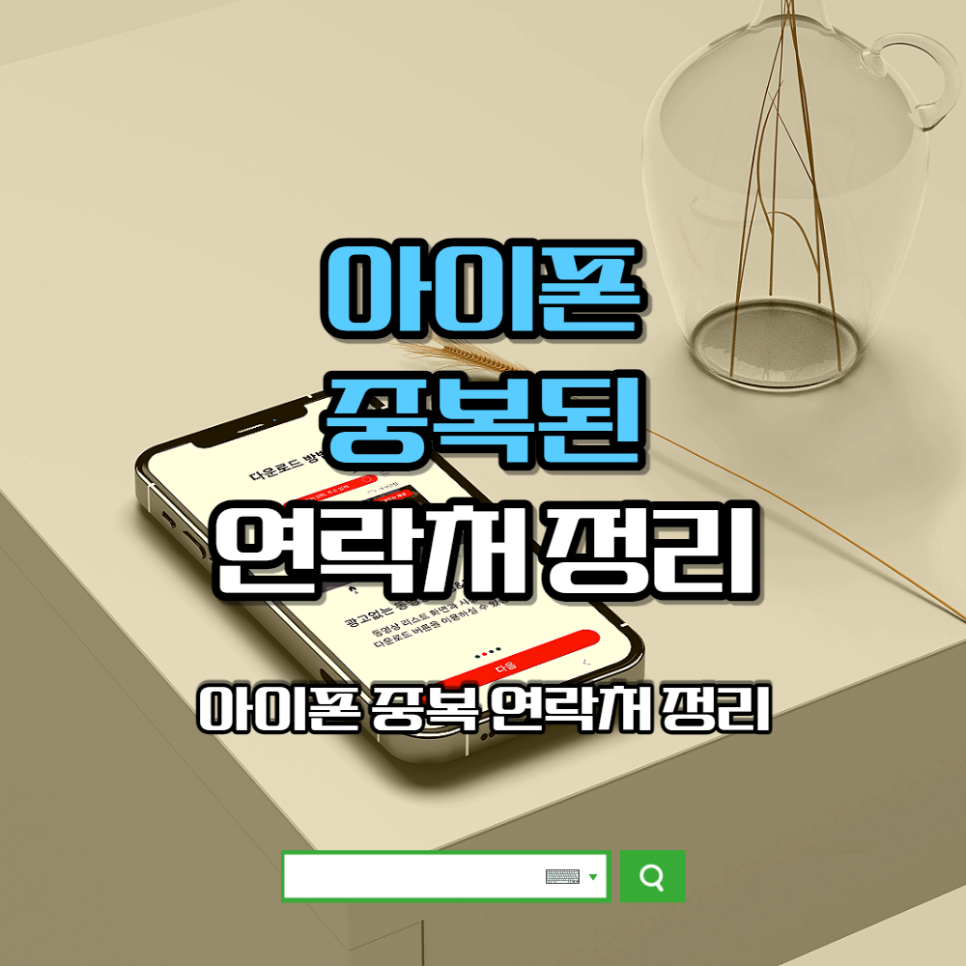
살면서 많은 사람들의 연락처를 추가하게 됩니다.
그렇게 오랜 시간 동안 등록하다가, 어느 날 문득 목록을 보았을 때 동일 인물을 두 번 내지는 세 번 추가한 중복된 기록이 종종 보이곤 하죠.
그때그때 정리하는 건 늘상 바쁜 우리들에게는 너무 번거로운 일이 되고 이런 것이 쌓이다 보면 나중에는 처리하기 곤란할 정도로 양이 불어날 때가 있습니다.
그래서 오늘은 이런 상황에서 깔끔하게 정리할 수 있는 방법을 소개해 드리려고 하는데요.
다만, 다운로드를 하는 것도 꺼려 하시는 분들이 계실 수 있기 때문에, 특정한 앱이나 설치를 요구하지 않는 순수한 아이폰의 기능만을 활용한 절차들을 소개해 보도록 하겠습니다.
통상적인 연락처 삭제 방법
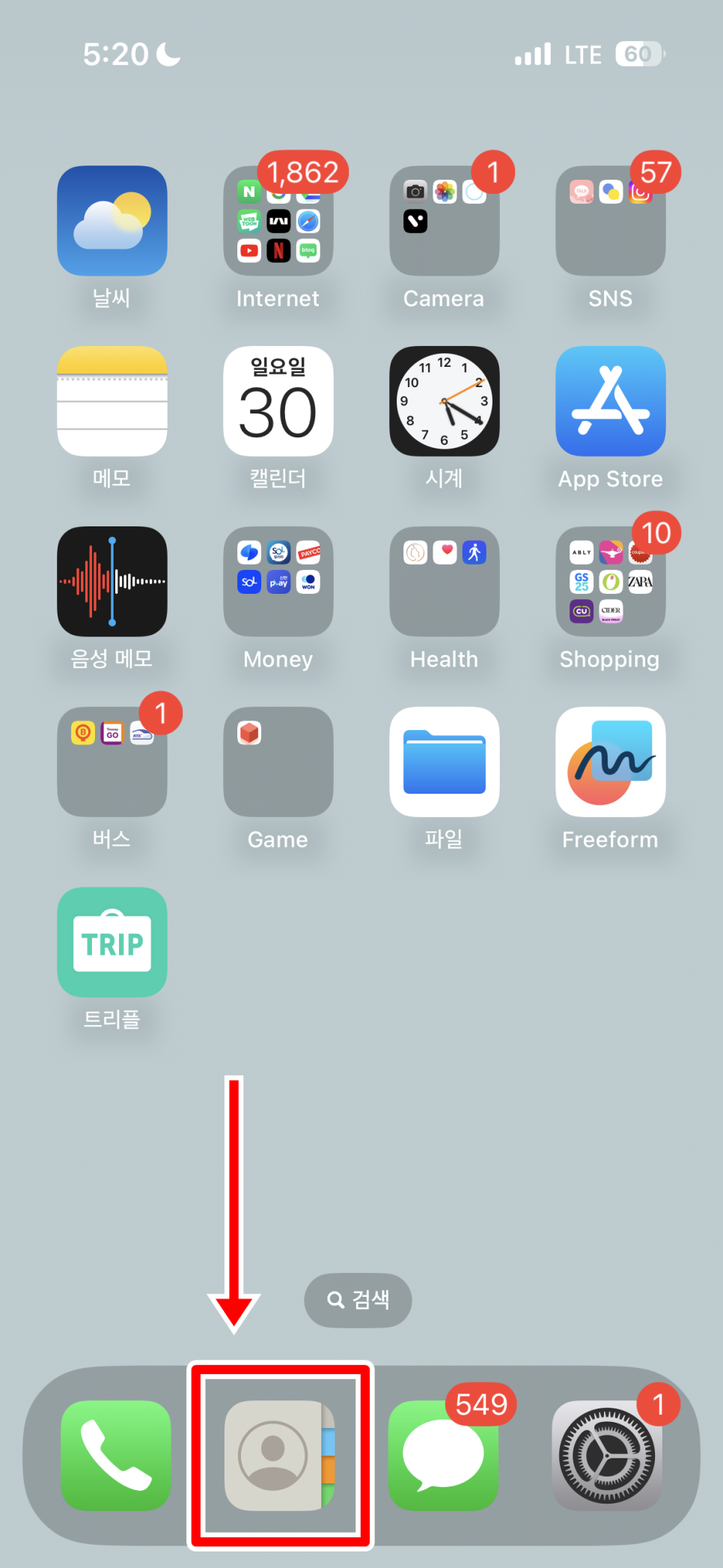
먼저, 기록을 살펴보기 위해 연락처 아이콘을 눌러서 들어가주도록 합니다.
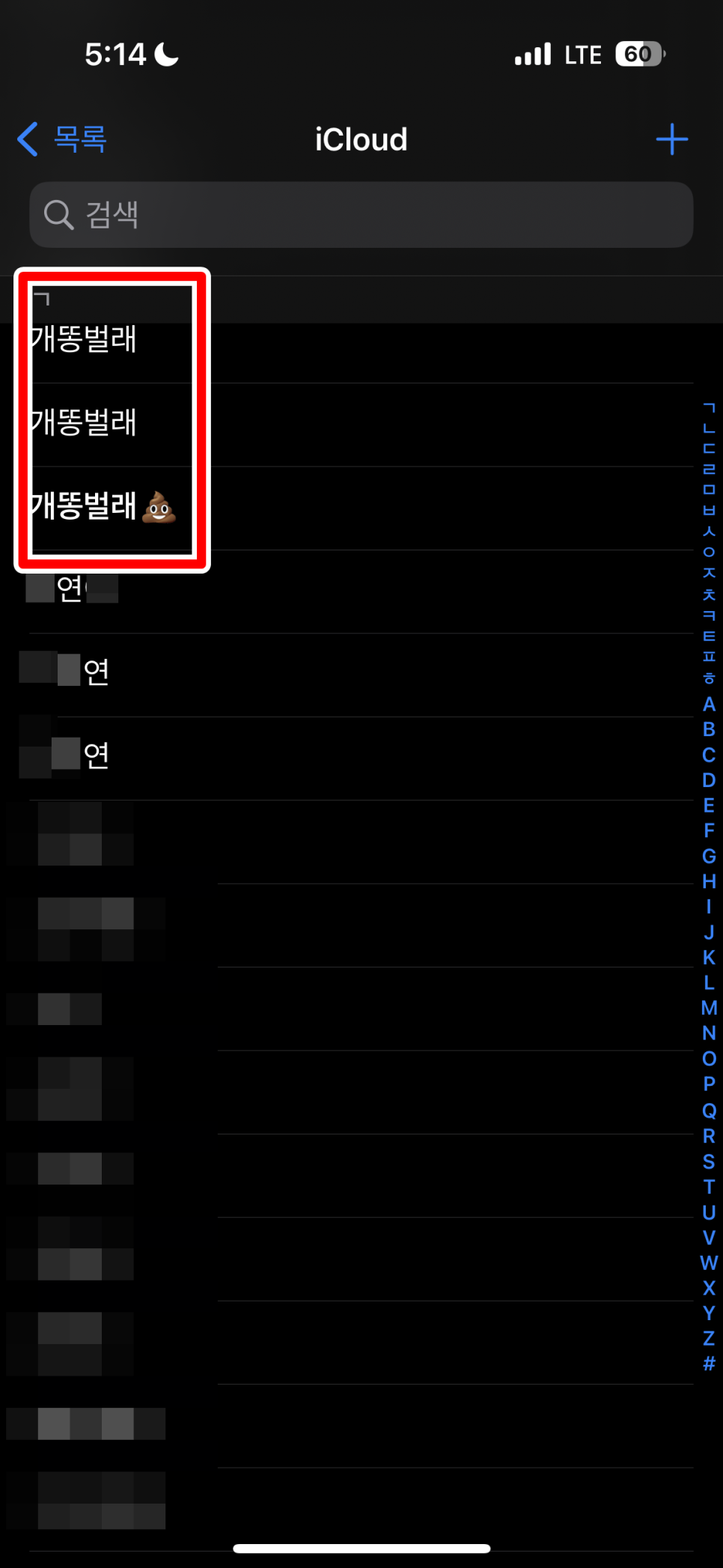
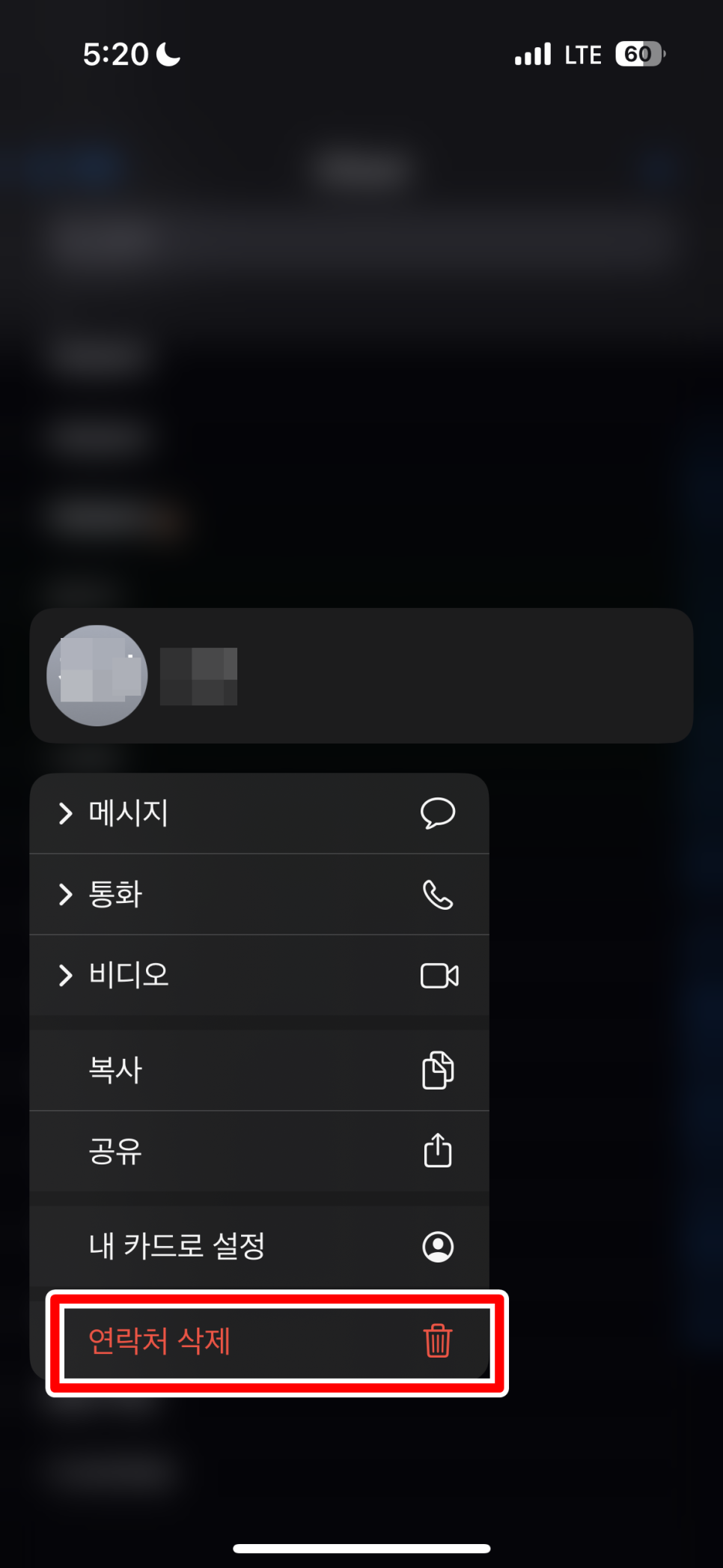
위에서 보시는 바와 같이 동일인임을 특정하는 이름 혹은 명칭이 3개씩이나 중복으로 나타나는 게 보입니다.
가장 보편적으로 활용되는 방식은 한 개의 계정을 꾹 눌러서 [상세항목]을 열어준 다음, 하단에 보이는 빨간색 텍스트의 [연락처 삭제]를 선택하는 겁니다.
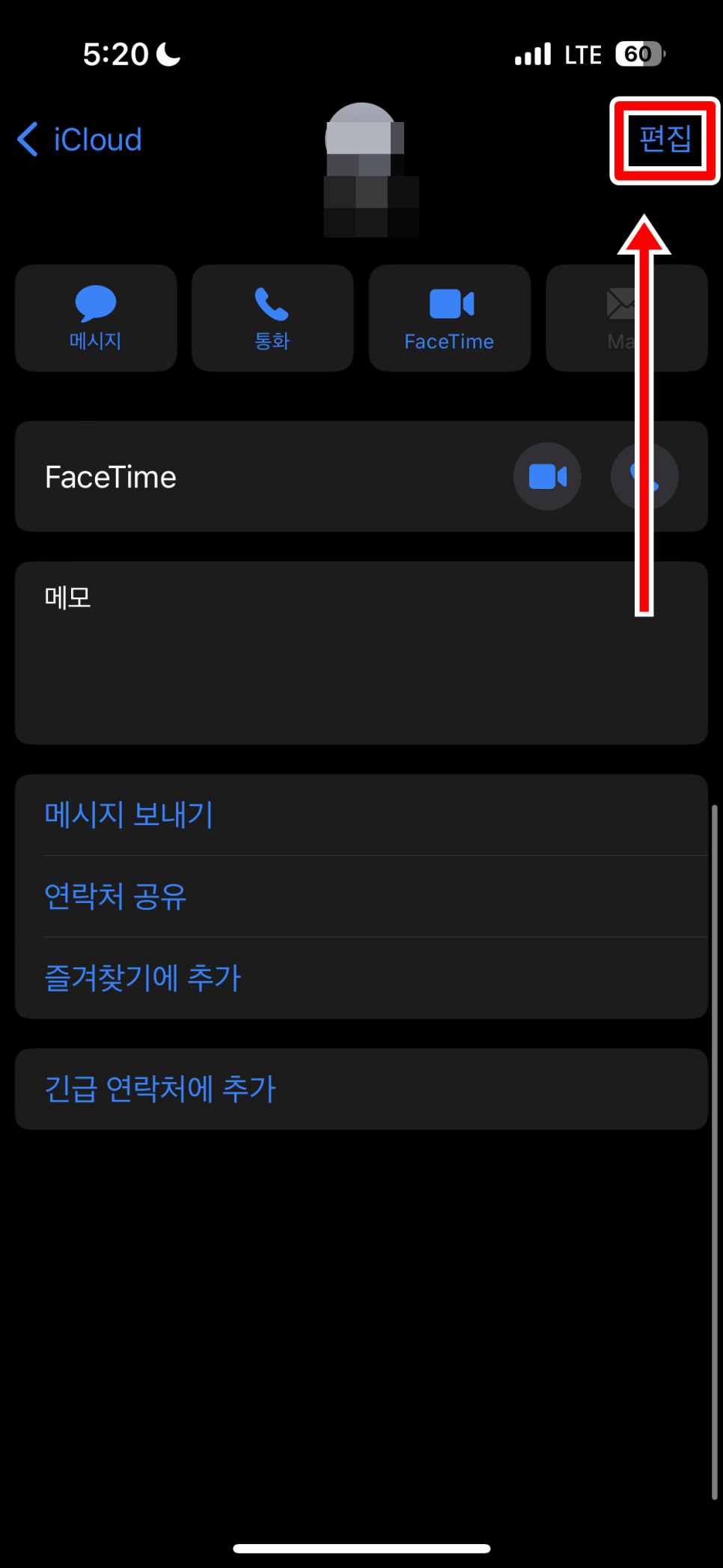
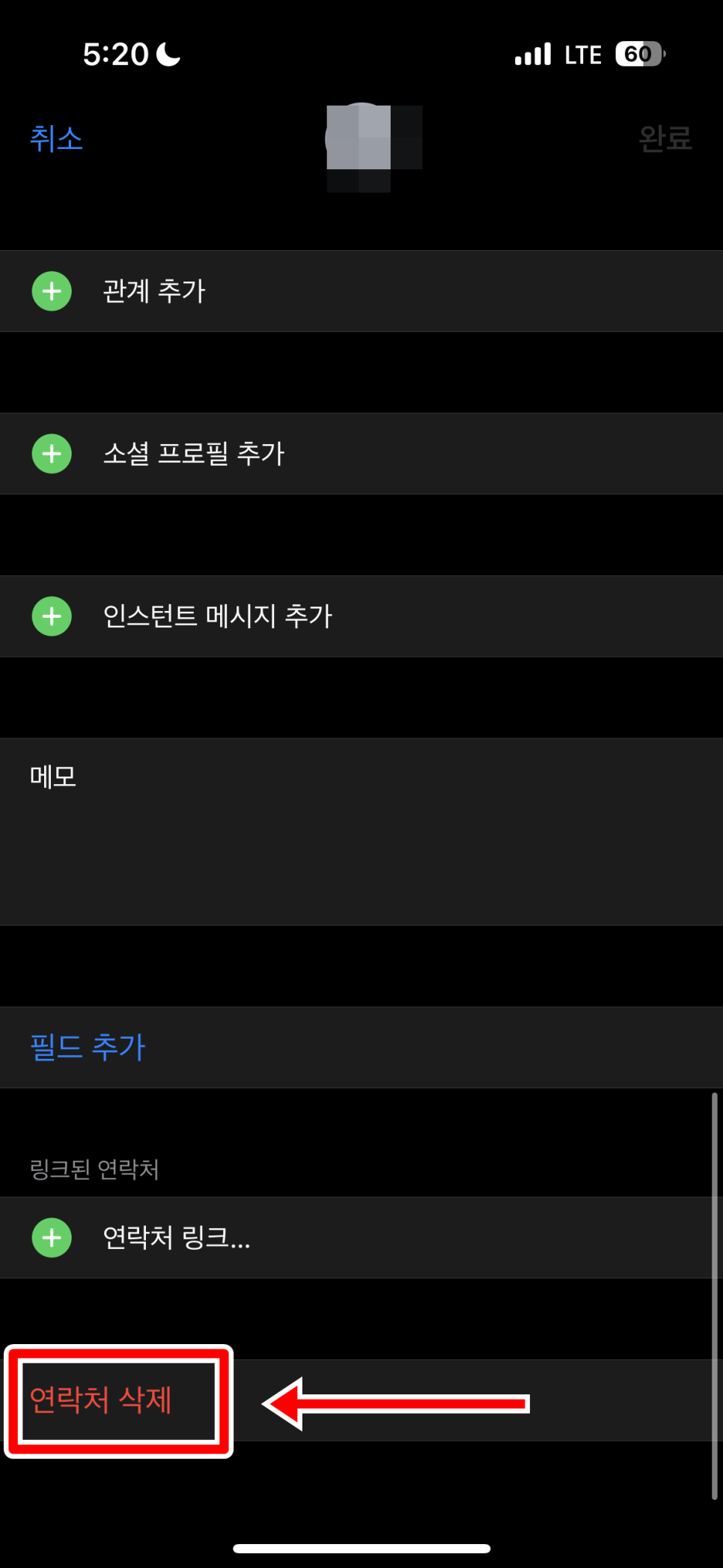
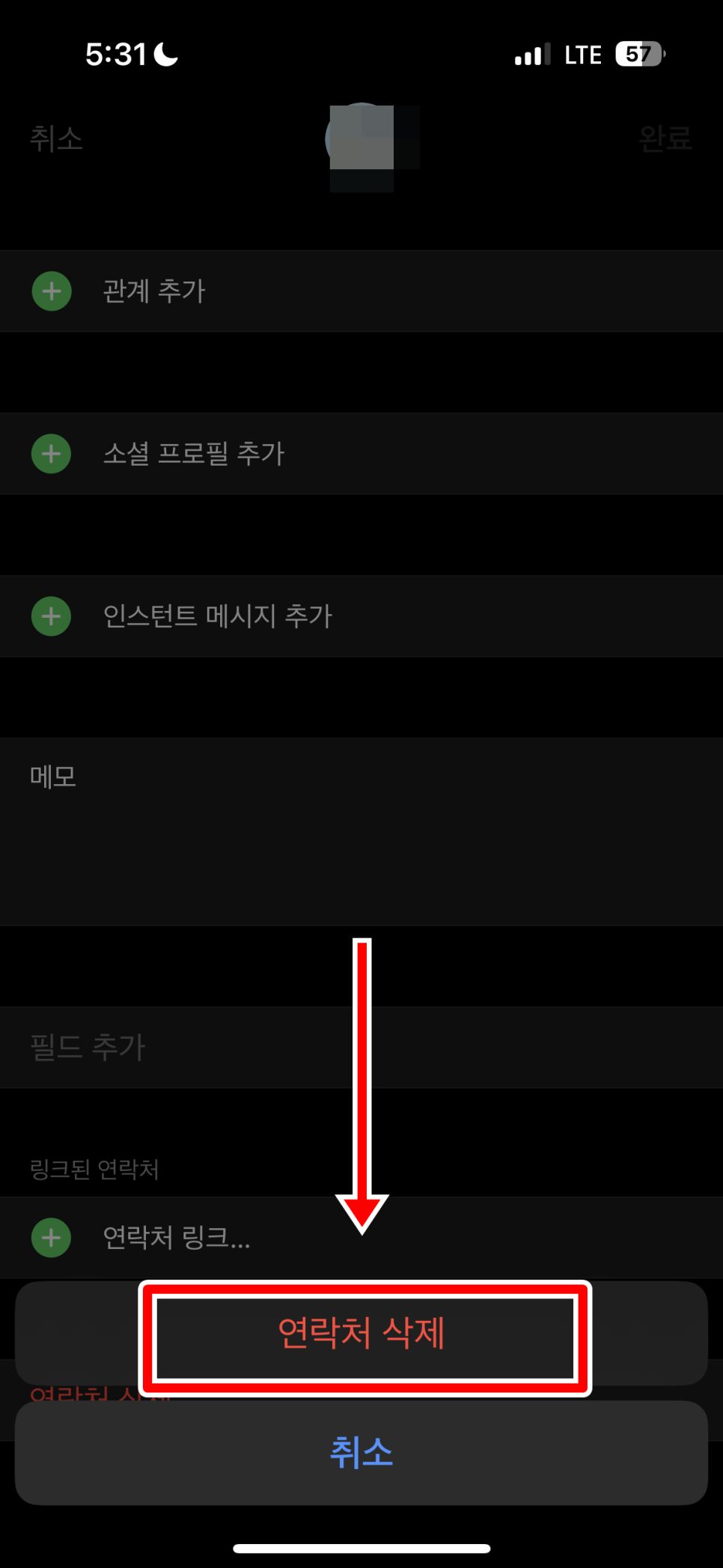
두 번째는 여러 개로 나타나는 이름 중 하나를 선택해서 내부로 들어간 다음 [편집] - [연락처 삭제]를 눌러서 제거하는 두 개의 방식이 있습니다.
사실상 가장 보편화되게 활용되기 때문에 많은 분들이 알고 계실 테지만, 역시나 단점은 동일한 작업을 반복해서 해야 된다는 단점이 있을 텐데요.
스마트하게 정리하는 좀 더 편리한 기능을 살펴보겠습니다.
항목 빠르게 정리하기
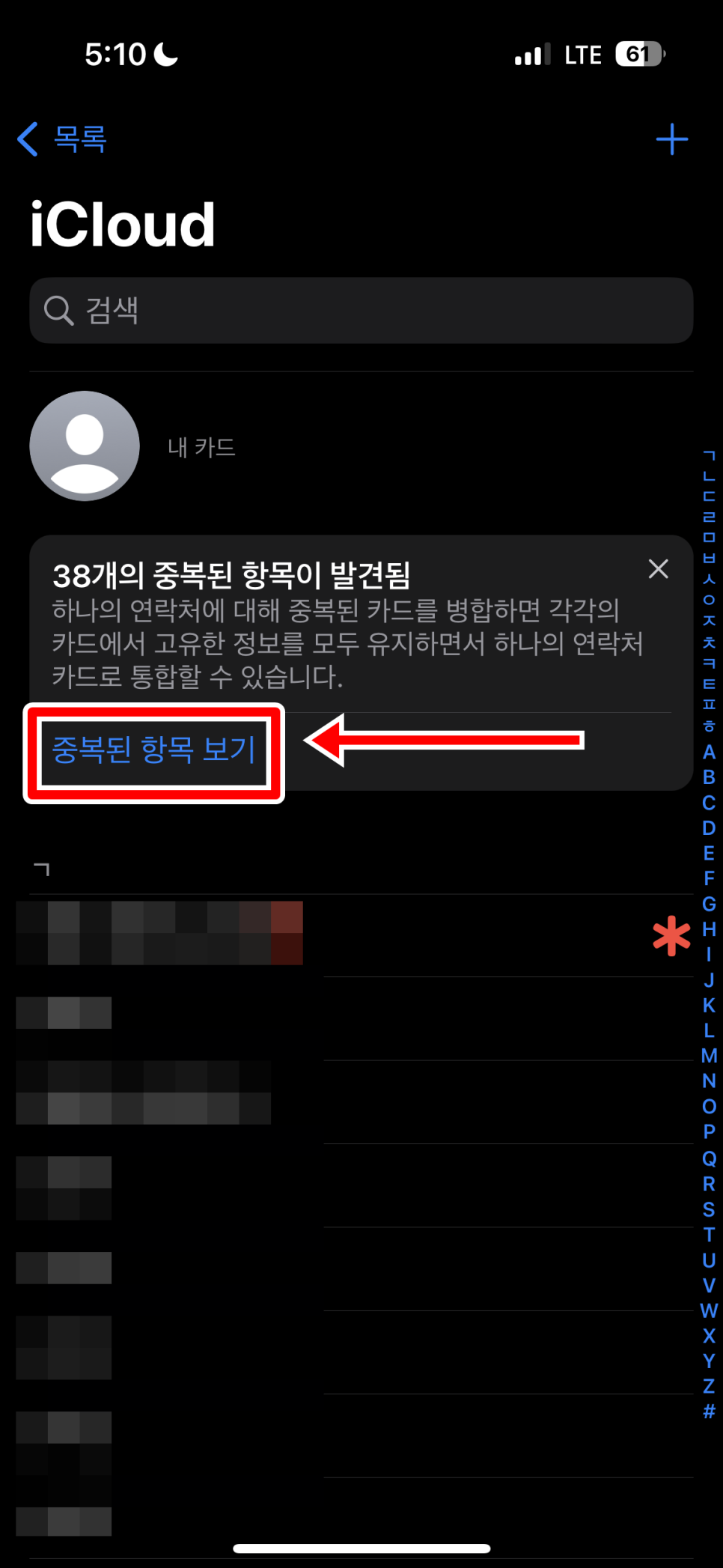
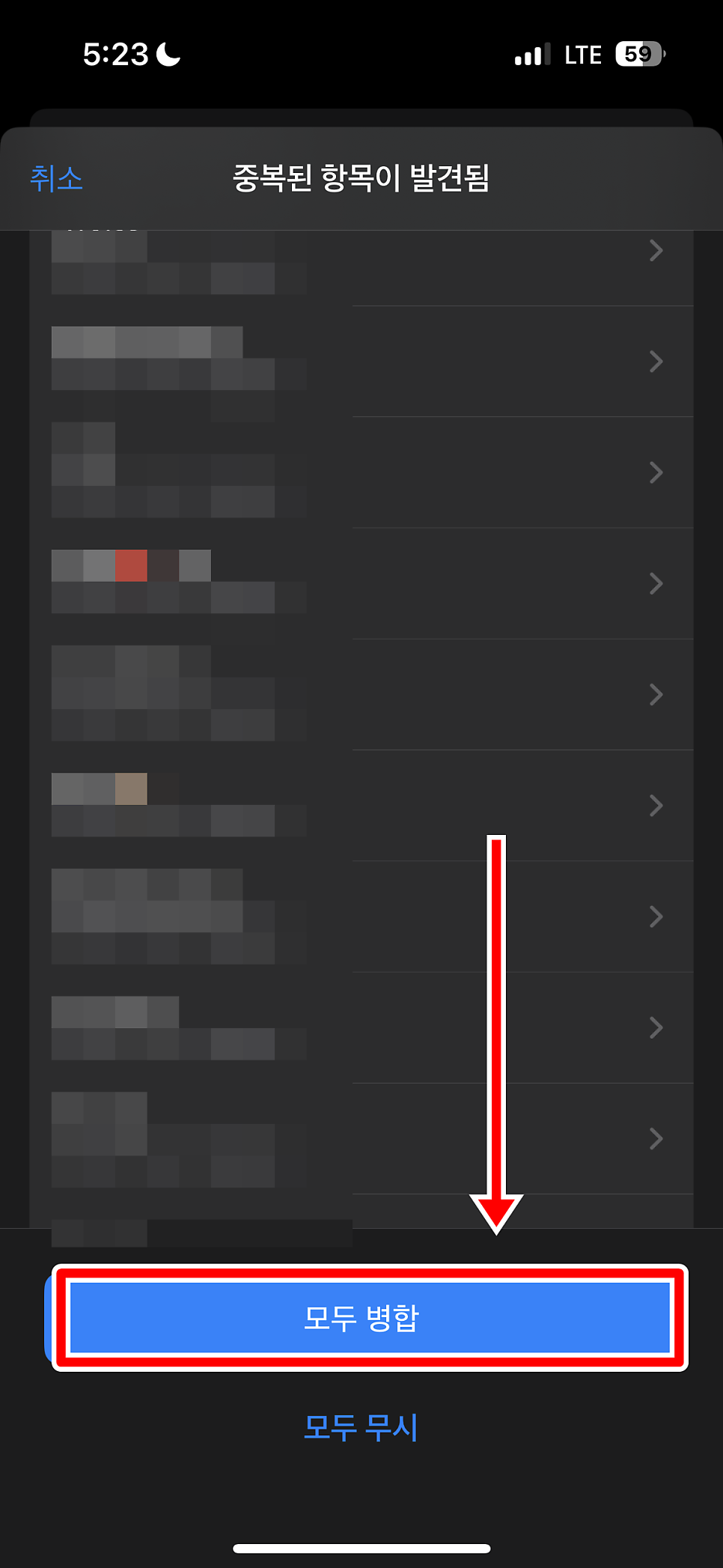
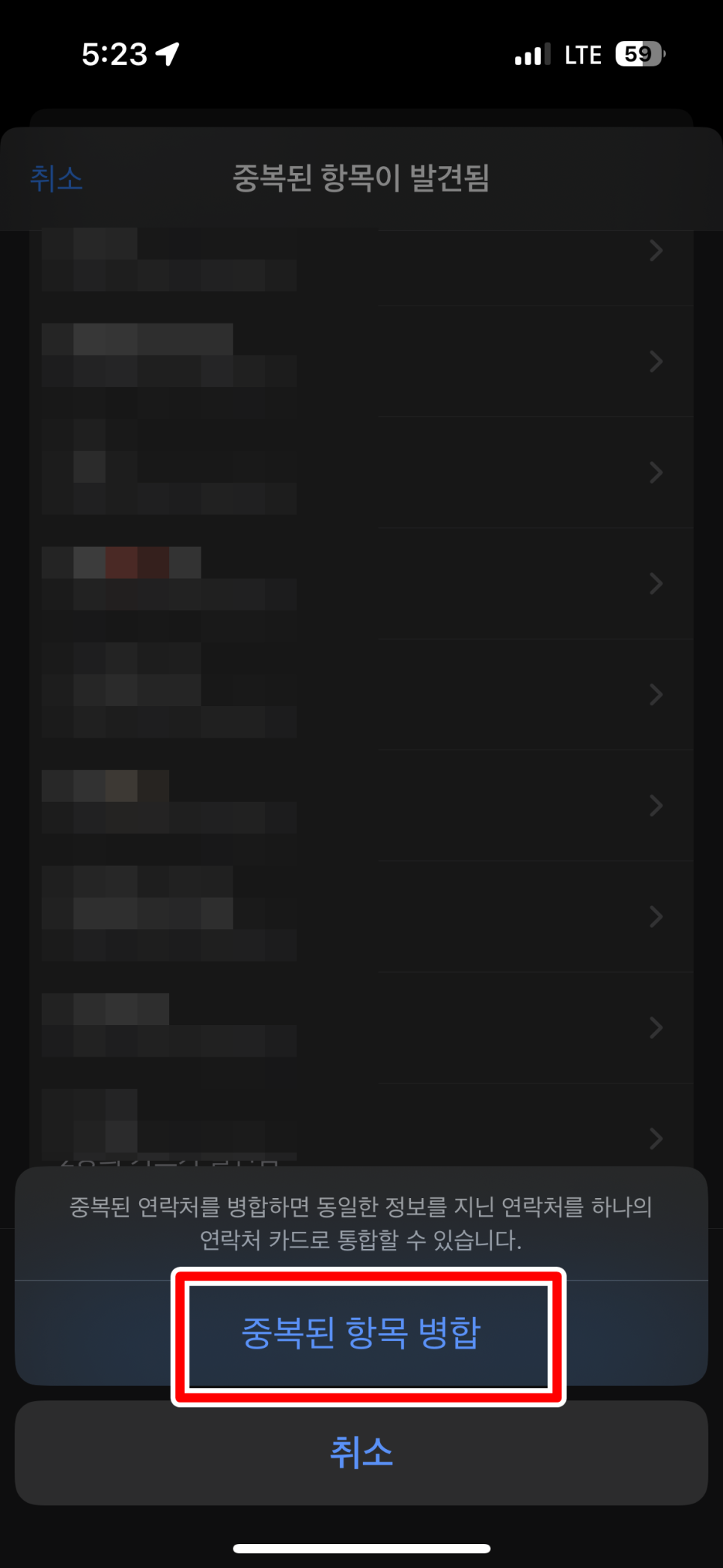
전화번호부의 내 프로필이 있는 최상단의 알림 메시지를 확인해 보면 [중복된 항목 보기]라는 파란색 텍스트가 보입니다. 여기를 눌러서 들어가주면, 아래쪽에 [모두 병합] 버튼이 보이는데 이것을 터치합니다. 그리고 [중복된 항목 병합]을 마지막으로 선택합니다.
이렇게 되면 대부분의 여러 개 별칭 및 이름들이 한 개로 합쳐지게 됩니다. 하지만 여기에도 몇 가지 문제가 있습니다.
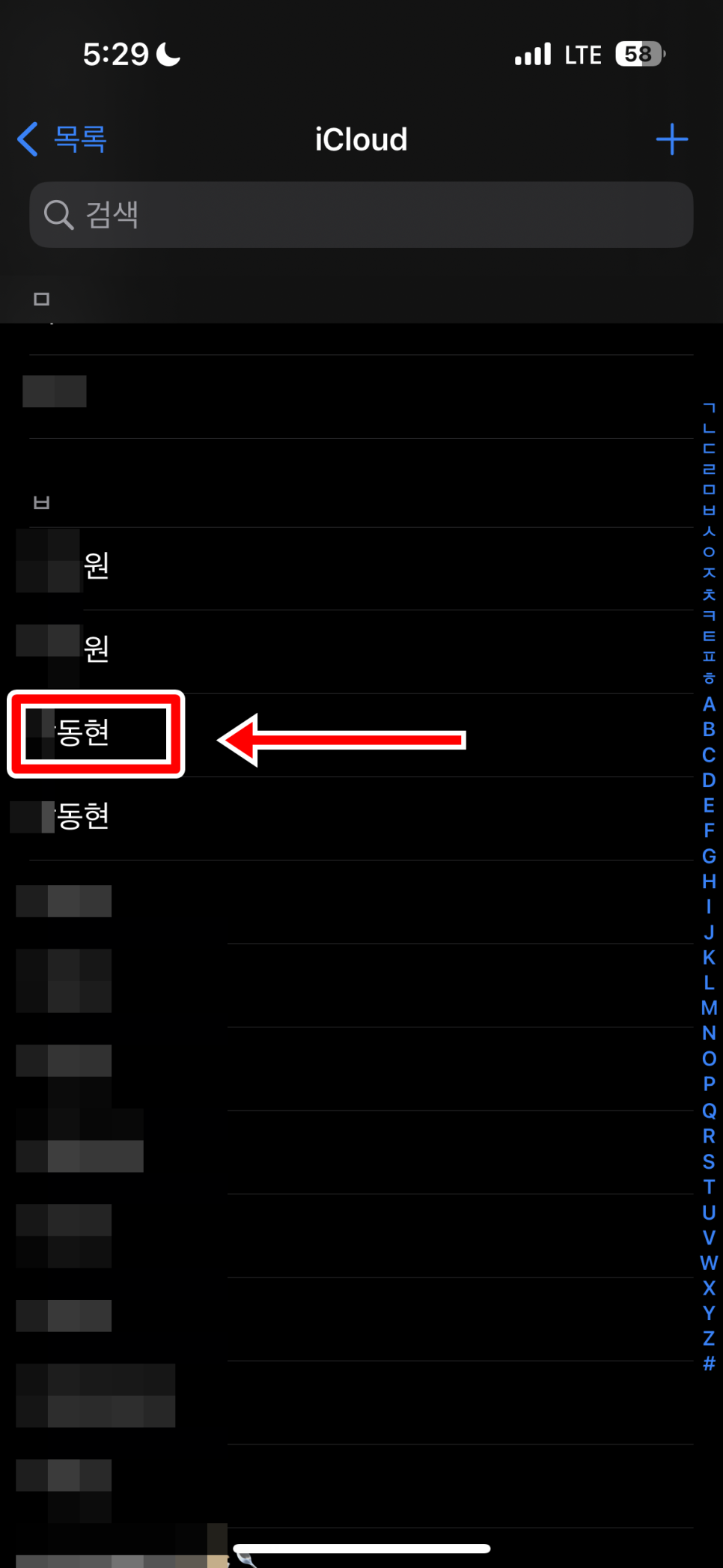
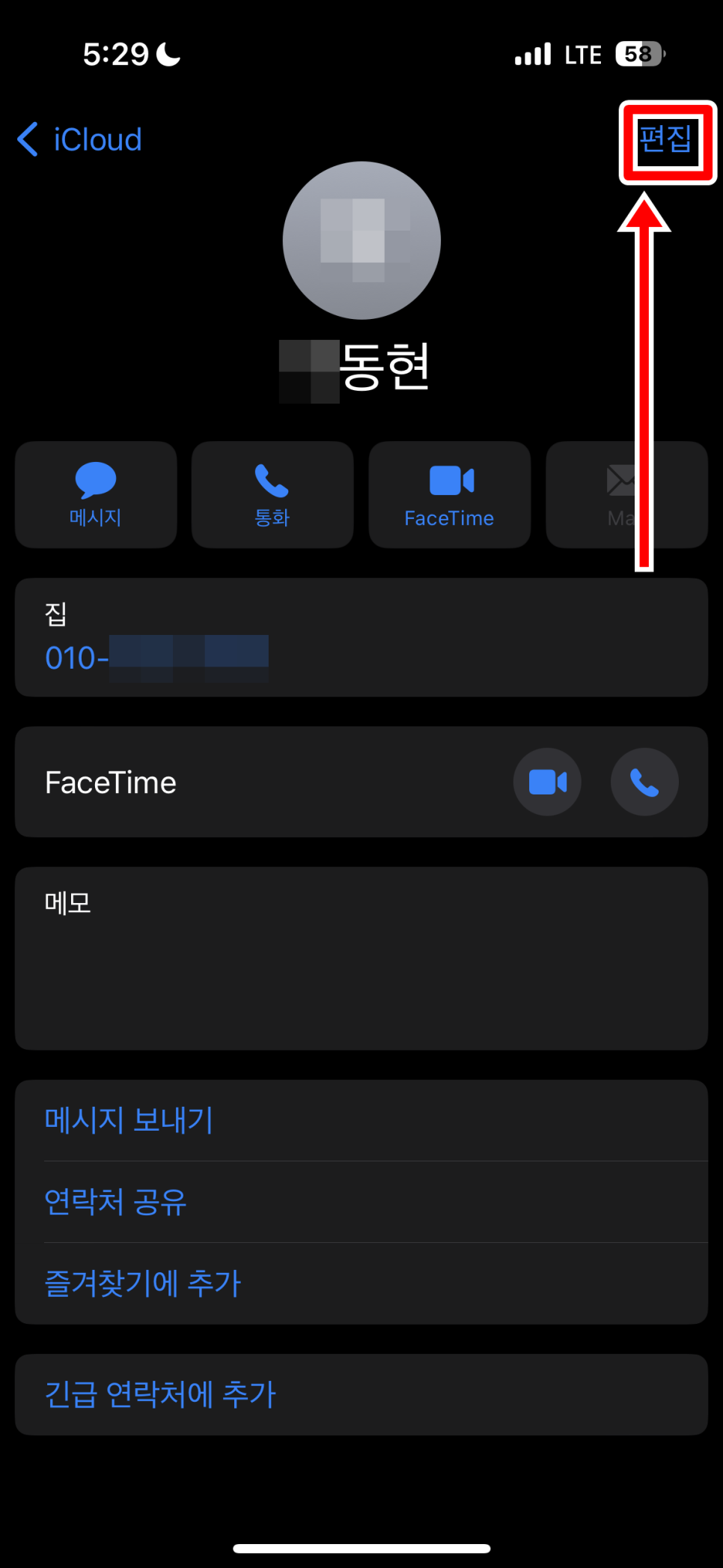
기능이 완벽하지 않다는 건데요. 분명 위의 과정을 겪었음에도 아직까지 동일하게 여러 개로 되어있는 전화번호가 보입니다.
따라서, 위의 알림 메시지를 눌러서 통합을 하는 과정을 겪고 나머지 이름들은 개별적으로 정리를 해줘야 하는데요. 여기에서 조금 더 손쉽게 정리하기 위한 팁을 알려드리겠습니다.
아직 합쳐지지 않은 계정을 누르고, 우측 상단 편집을 눌러서 상세 메뉴로 진입합니다.
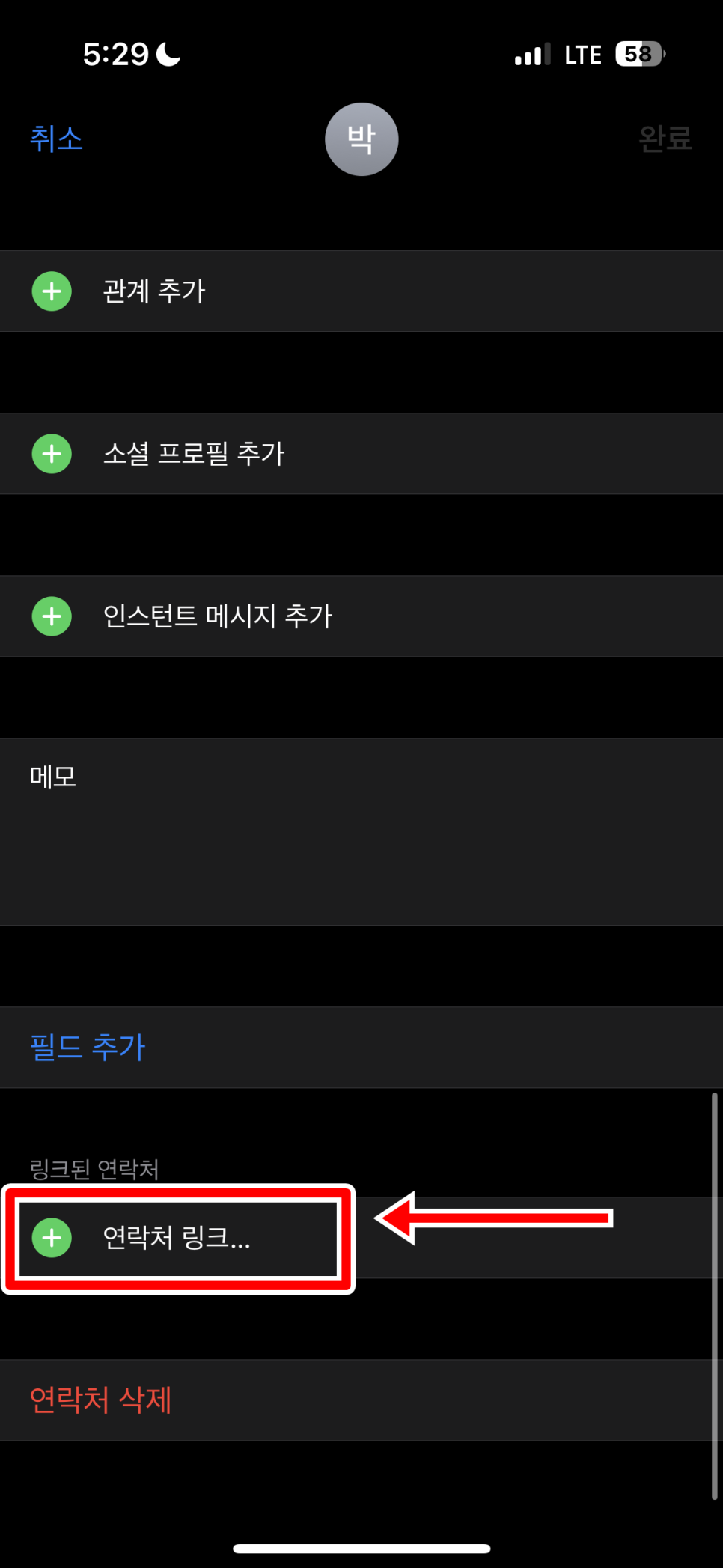
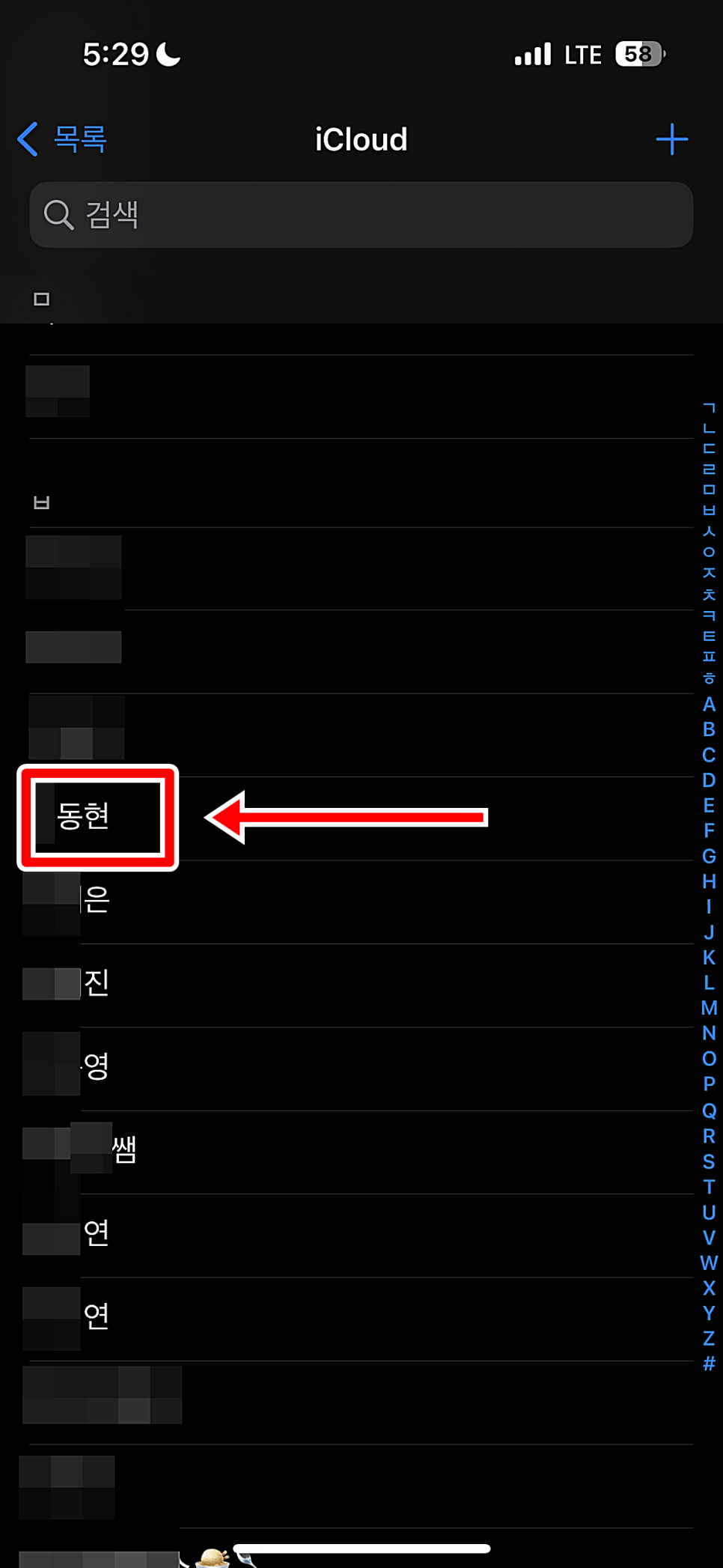
아래쪽에 초록색 플러스 모양으로 연락처 링크가 보이는데요. 이것을 누른 다음 똑같은 이름을 선택하고 링크를 걸어줍니다.
해당 방식의 이점은 다음과 같습니다.
예를 들어 중복된 사람이 최신 스마트폰으로 기종을 변경했다고 가정한다면, 통상적으로 그 사람의 번화 번호 11자리를 모두 기억하는 사람은 사실상 없을 겁니다. 보통은 등록해놓은 즉시 이름으로 기억하겠죠.
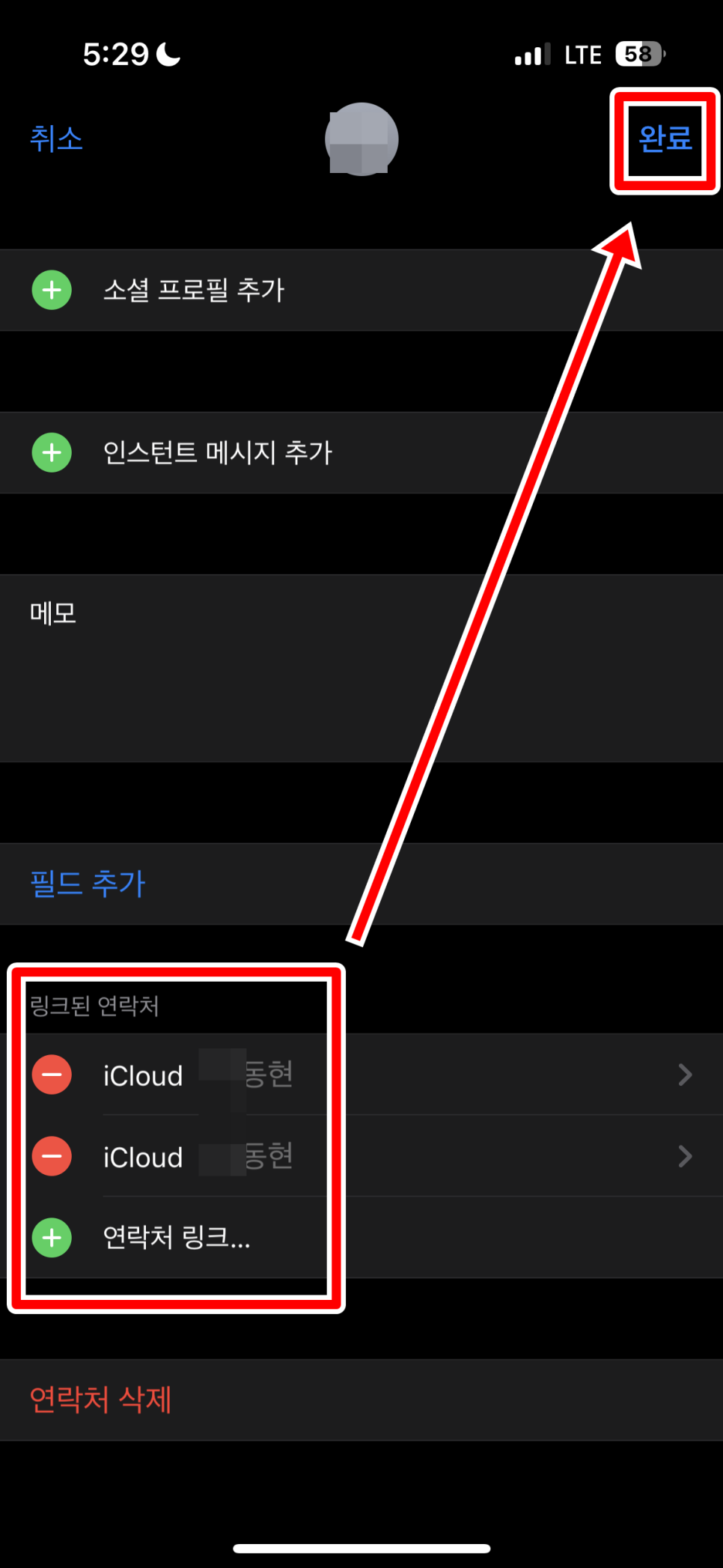
그렇다면 직접 연락을 취하거나 문자를 보내서 확인하거나, 카카오톡의 프로필로 알아봐야 하는데요. 그럴 정도의 시간적 투자를 할 만큼 친하지 않은 데면데면한 사람이라면 그냥 말 그대로 정리만 하고 싶을 겁니다.
링크하기는 통해서 삭제를 하지 않고 두 개 이상의 번호를 묶어둔다면, 나중에 필요에 따라 수정도 가능하기에 아예 번호를 지워서 더 이상 찾을 수 없도록 하는 상황까지 막아줍니다.
또한 정리도 깔끔하게 해주니 일석이조일 겁니다.
아이폰 중복 연락처 정리 선택삭제를 어플없이 위의 절차대로 활용한다면 좀 더 쾌적한 환경에서 휴대폰을 활용할 겁니다.